Usługa Power BI umożliwia użytkownikom tworzenie i udostępnianie aplikacji (typów treści), które łączą powiązane raporty pulpitu nawigacyjnego. Wszyscy użytkownicy z dostępem do pulpitu nawigacyjnego Power BI mogą uzyskać dostęp do menu Aplikacje i zainstalować aplikacje. Jednak niektórzy użytkownicy zgłosili, że nie mogą znaleźć aplikacji w usłudze Power BI, jak zgłoszono na forach społeczności Power BI.
Napraw to, wykonując poniższe czynności.
Jak uzyskać dostęp do aplikacji Power BI?
1. Uzyskaj przycisk Udostępnij aplikacje
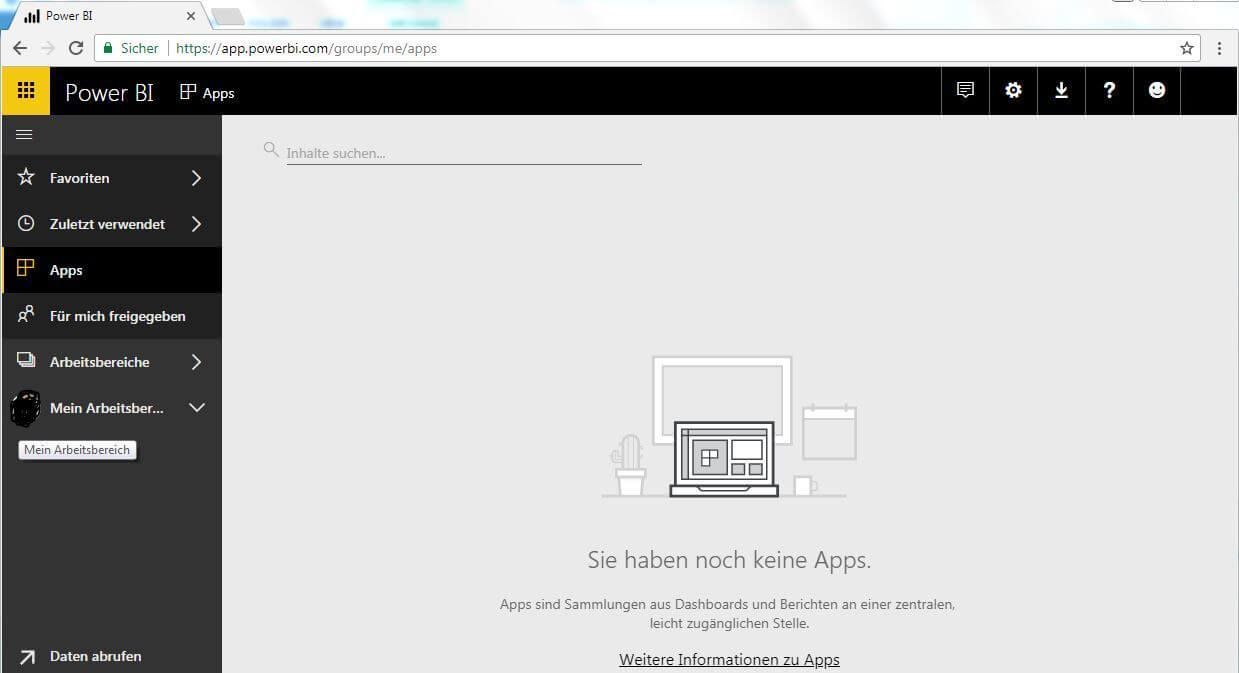
- Jeśli jeden z użytkowników w organizacji nie może uzyskać dostępu do opcji Pobierz aplikacje w usłudze Power BI, wykonaj następujące czynności.
- Zaloguj się do usługi Power BI.
- Opublikuj losową aplikację działającą w trybie premium dla tego użytkownika.
- Skopiuj link opublikowanej aplikacji i wyślij ją do użytkownika za pośrednictwem aplikacji e-mail lub komunikatorów.
- Poproś użytkownika o kliknięcie linku do aplikacji. Link do aplikacji przeniesie użytkownika do sekcji raportu.
- Poproś użytkowników o kliknięcie ikony Aplikacje na pulpicie nawigacyjnym Power BI. Użytkownicy powinni już teraz widzieć przycisk Pobierz aplikacje na pulpicie nawigacyjnym.
Najlepszym sposobem na pozostanie w kontakcie ze swoim zespołem jest usługa Microsoft Teams. Dowiedz się więcej o tym tutaj.
2. Nie możesz udostępniać aplikacji osobom spoza organizacji
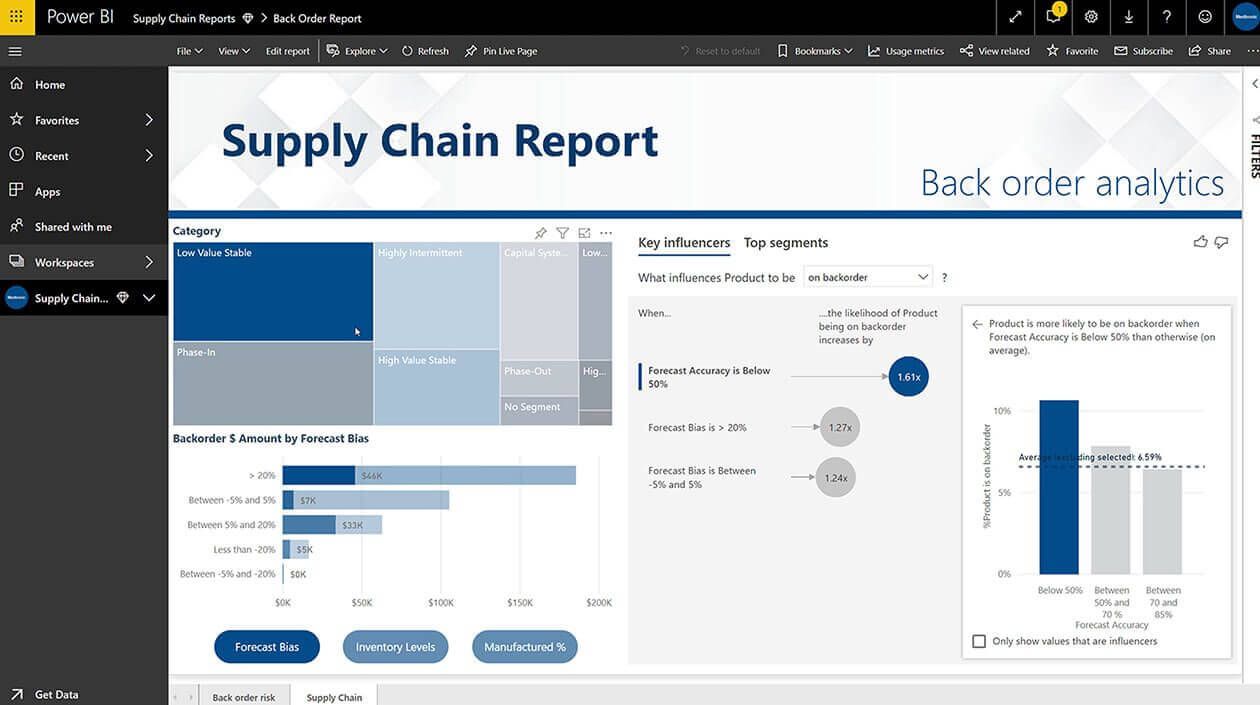
- Chociaż usługa Power BI umożliwia użytkownikom współdzielenie zasobów między użytkownikami w organizacji, jednym z ograniczeń usługi Power BI jest to, że nie można udostępniać aplikacji osobom spoza organizacji.
- Zewnętrzni goście B2B mogą korzystać tylko z dostarczonych treści, w tym aplikacji do przeglądania, pulpitu nawigacyjnego i raportów, ale nie mogą uzyskać dostępu do obszaru roboczego ani publikować własnych treści.
- Funkcja udostępniania aplikacji nie jest obecnie dostępna dla użytkowników usługi Power BI Mobile. Sprawdź, czy w sklepie z aplikacjami mobilnymi nie ma żadnych aktualizacji, na wypadek gdyby funkcja ta była dostępna w przyszłości.
3. Pobierz udostępnione aplikacje w menu Pobierz aplikacje
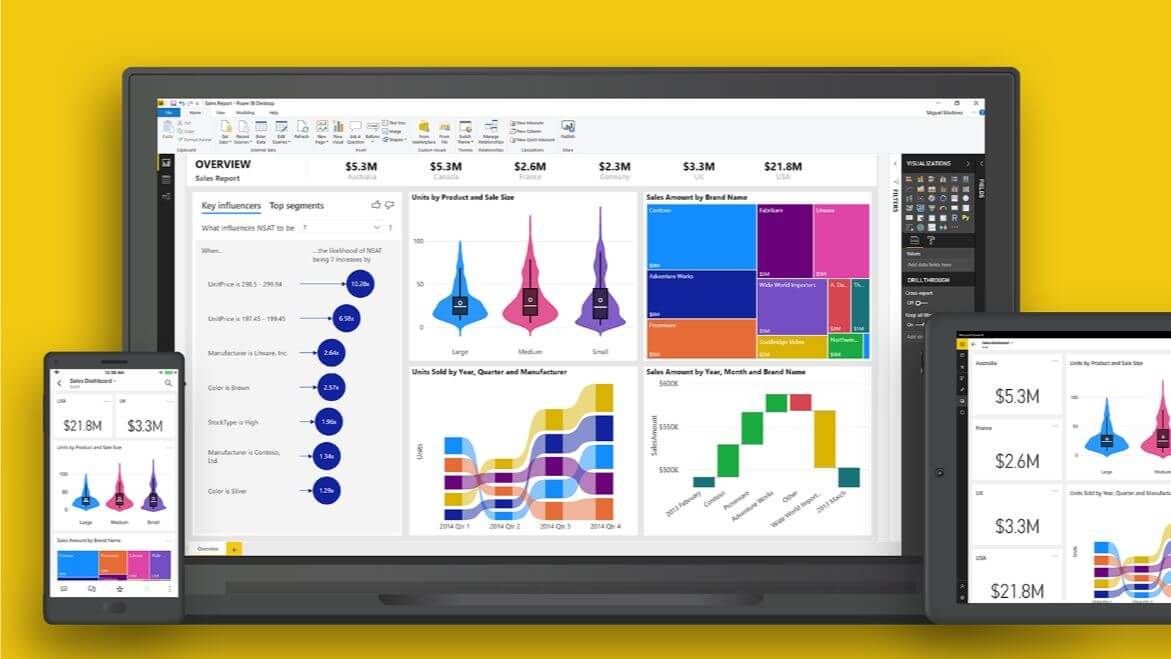
- Po opublikowaniu i udostępnieniu aplikacji musisz przejść do menu Pobierz aplikacje, aby uzyskać do niej dostęp.
- Udostępnione aplikacje nie są dostępne w żadnym obszarze roboczym aplikacji.
- Alternatywnie możesz udostępnić link do aplikacji bezpośrednio użytkownikowi, aby zainstalować go w obszarze roboczym. Wszyscy użytkownicy mają dostęp do opublikowanej aplikacji i mogą bezpośrednio przeglądać ich zawartość.
- Upewnij się, że opublikowałeś cały pakiet treści organizacji w nowym obszarze roboczym, aby mieć dostęp do danych z pakietu treści organizacji.
Wykonując powyższe kroki, powinieneś być w stanie naprawić Power BI nie może znaleźć problemu z aplikacją na Twoim koncie usługi Power BI. Pamiętaj, aby zostawić wszelkie inne wskazówki, które Ci się podobały w komentarzach poniżej.

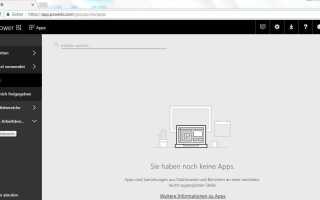
![Surface Pro 4 utknął na przygotowaniach do konfiguracji systemu Windows [FIX]](https://pogotowie-komputerowe.org.pl/wp-content/cache/thumb/01/7887d31017e5901_150x95.jpg)

